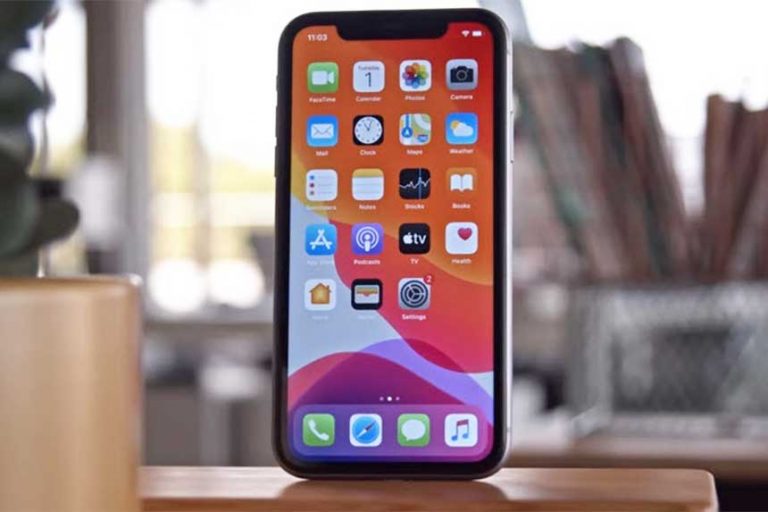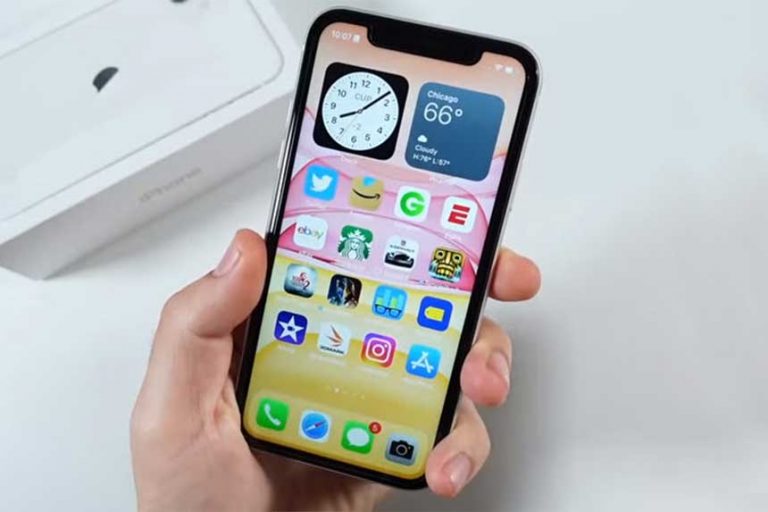Comment effectuer une restauration en mode de récupération via iTunes sur l’iPhone 11
Vous entendez souvent parler de la restauration du mode de récupération, mais vous comprenez à peine son concept. Aujourd’hui, nous allons vous donner un bref aperçu de la restauration en mode récupération, quand et comment effectuer le processus.
Apple est un fabricant fiable et est connu pour ses appareils haut de gamme et robustes. Parmi les derniers appareils phares que cette société propose, on trouve l’Apple iPhone 11 qui est indéniablement superbe, de son aspect physique jusqu’aux détails logiciels. Mais quelle que soit la résistance de la plateforme sur laquelle ces appareils fonctionnent, ils doivent quand même faire des siennes. L’apparition de problèmes liés à l’iPhone est inévitable, et la seule chose que vous pouvez faire est de vous équiper des connaissances nécessaires pour faire face à ces symptômes.
Les erreurs de téléphone peuvent être classées en deux catégories. Soit elles sont liées au logiciel, soit elles sont associées à une défaillance du matériel. Souvent, les erreurs liées aux logiciels peuvent être corrigées par des ajustements utiles et pertinents, contrairement aux problèmes matériels. Les problèmes logiciels mineurs et certaines erreurs liées au réseau peuvent être résolus grâce à des astuces de dépannage de base. Ainsi, les erreurs plus complexes sont généralement résolues à l’aide de solutions plus avancées comme la restauration en mode récupération. Si vous venez d’anciennes versions d’iPhone avec bouton d’accueil, il vous faudra peut-être du temps pour vous familiariser avec les nouvelles procédures de restauration de votre iPhone 11. Par conséquent, il n’y a pas besoin de paniquer car nous sommes là pour vous aider. Vous trouverez ci-dessous les procédures à suivre pour effectuer une restauration en mode récupération via iTunes sur votre iPhone 11. Lisez la suite pour comprendre comment le processus est effectué, afin que vous puissiez également utiliser cette astuce chaque fois que nécessaire.
Quand et comment effectuer une restauration en mode récupération sur l’iPhone 11
Divers problèmes d’écran, tels que l’écran vide ou noir, l’écran blanc d’Apple, la boucle de redémarrage de l’iPhone, le logo d’Apple et d’autres problèmes d’affichage de l’écran, peuvent être résolus en utilisant la restauration du mode de récupération. Ce tweak peut également être utilisé lorsque votre iPhone 11 ne fonctionne pas après une mise à jour d’iOS. Une fois que votre iPhone 11 est passé en mode récupération, vous pourrez restaurer la version actuelle d’iOS de l’appareil à l’aide d’iTunes. Ainsi, un ordinateur Mac ou Windows est nécessaire pour réaliser ce processus. Vous devez également installer au préalable le dernier logiciel d’iTunes sur votre ordinateur. Une fois que ces conditions requises sont prêtes, suivez les étapes ci-dessous pour effectuer une restauration en mode récupération sur votre iPhone 11. Voici comment :
- Connectez votre iPhone 11 à l’ordinateur en utilisant le câble USB fourni ou le connecteur du câble Lightning.
- Une fois connecté, appuyez puis relâchez rapidement le bouton Volume fort.
- Appuyez sur le bouton Volume bas, puis relâchez-le rapidement.
- Appuyez ensuite sur le bouton latéral ou le bouton d’alimentation et maintenez-le enfoncé, même lorsque le logo Apple apparaît.
- Relâchez le bouton latéral ou le bouton d’alimentation lorsque le logo Connecter à iTunes apparaît sur l’écran de votre téléphone.
- iTunes affiche alors un message indiquant que votre appareil iPhone 11 est en mode de récupération et vous invite à choisir entre la restauration et la mise à jour.
- Sélectionnez l’option Restaurer pour tout supprimer du système de votre téléphone et restaurer iOS via iTunes.
- Si vous n’avez pas sauvegardé vos fichiers avant d’effectuer la restauration en mode récupération, vous pouvez sélectionner l’option Mise à jour. Cela permettra d’ordonner à iTunes de réinstaller iOS sans provoquer de perte de données complète.
- Suivez ensuite le reste des invites à l’écran pour terminer la restauration ou la mise à jour d’iOS.
Le processus de restauration d’iOS peut prendre 15 minutes pour être terminé. Ainsi, votre iPhone 11 quittera le mode de récupération si le processus prend plus de temps que le temps imparti. Dans ce cas, attendez simplement que le téléchargement du logiciel se termine, puis recommencez les étapes pour terminer le processus de restauration d’iOS. Une fois que vous avez terminé, vous pouvez quitter le mode de restauration en appuyant sur le bouton latéral ou le bouton d’alimentation et en le maintenant enfoncé, puis attendez que le message Connecter à iTunes disparaisse. Votre iPhone 11 va redémarrer et devrait être à nouveau dans son état de fonctionnement.
Si vous avez besoin d’aide supplémentaire concernant les caractéristiques et fonctions de l’iPhone 11, n’hésitez pas à consulter notre page Guides iPhone 11. Ou si vous rencontrez d’autres problèmes liés à l’iPhone, mais que vous avez atterri sur ce post, il vous suffit de naviguer sur notre site Web car nous avons déjà publié divers articles de dépannage pour différentes générations d’iPhone.
Merci de votre lecture !